
快影是一款功能丰富且易于操作的视频编辑工具,适合各种视频制作需求,无论是基础剪辑还是高级特效制作,它都能轻松应对。编辑完成后,还可以将编辑好的视频一键发布到快手平台,实现从编辑到发布的无缝衔接。此外,它还提供了大量素材,让创作者可以释放灵感,创造更多可能。

快影剪辑教程
1.打开软件,点击【视频编辑】;

2、在界面选择需要编辑的视频,点击【完成】;

3. 单击下面视频的进度条,然后会出现一个箭头。拖动裁剪视频标题;

4、同样可以将箭头拖到后面来选择结局;

5、您还可以对下面的视频进行变速、旋转、剪切等操作,并根据需要进行编辑;

6、我们点击工具中的【音乐】,为视频添加音乐;

7、点击【文字】功能添加视频字幕;

8. 点击右上角【导出】,将编辑好的视频保存到手机中。

快影如何去除水印
1.打开手机上的快赢APP。当我们编辑视频时,可以在编辑后的视频末尾看到一个“outro”,并且视频末尾会显示快影水印;

2、返回快营APP首页,然后进入【我的】页面;

3、进入我的页面后,点击右上角齿轮【设置】,进入Quick Shadow设置页面;

4、在设置中找到【独家结尾】功能,点击右侧滑块即可关闭视频结尾水印;

如何在快影中去除视频中的原始声音并添加新音乐
1.打开手机上的快影APP,进入【创作】页面,点击【编辑】进入视频编辑页面;

2、在编辑视频之前,您需要进入一个拍摄的视频,在相机胶卷中找到需要编辑去除原始声音的视频,然后点击【完成】;

3、导入视频后,我们可以看到中间视频时间段的左侧有一个【关闭原声】功能。点击关闭视频原声;

4、同样,您也可以通过下面的【音效-视频原声】来设置视频的原声;

5.可以调整视频原声的大小,也可以改变声音。将音量滑块调节至音量0,然后点击【完成】;

6、关闭视频原有声音后,使用音效的【音乐】功能为视频添加新的音乐;

7、在添加音乐页面,选择或搜索您要应用的背景音乐,点击确定,选择音乐的起点,点击【使用此音乐】;

8、最后我们可以在视频时间段下看到视频的音乐,点击右上角【导出】即可保存视频;

快影主要功能
1.视频编辑:提供分割、修剪、复制、旋转、拼接、倒放、变速、变比例等多种视频编辑功能。
2.滤镜和音效:内置丰富的滤镜效果和音效库,支持添加各种滤镜和音效来增强视频效果。
3、实时预览和调整:在编辑过程中,用户可以随时预览视频效果,并根据实际情况进行调整。
4、AI功能:包括AI视频动画、AI文学绘画、AI绘画等创新功能,让用户轻松实现视频动画、AI绘画等效果。
5、创作中心:为创作者提供源源不断的创作灵感,解决快手账号运营痛点,帮助增加账号粉丝。



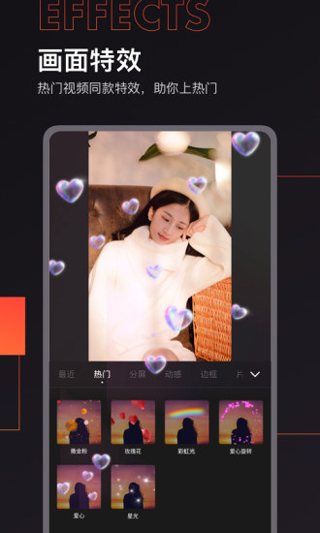

















121.36MB
1117.83MB
2282.95MB
388.6M
4538.62MB
51.68GB
6353.11 MB
7102MB
8